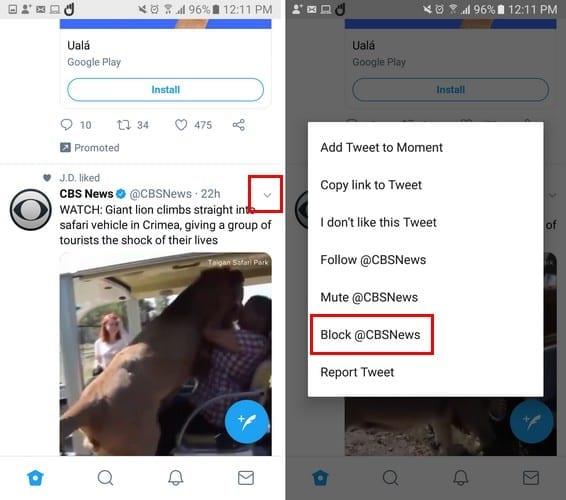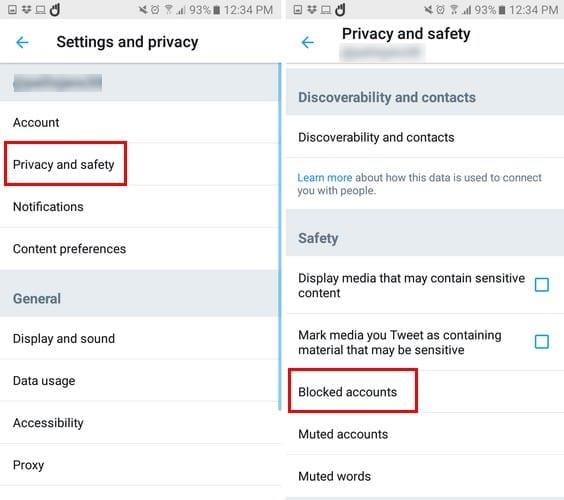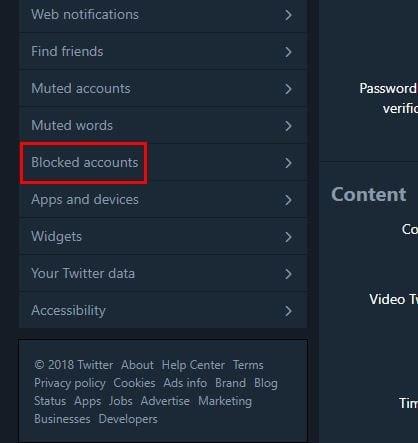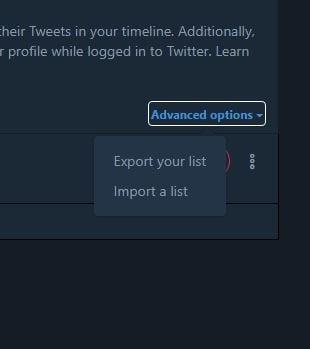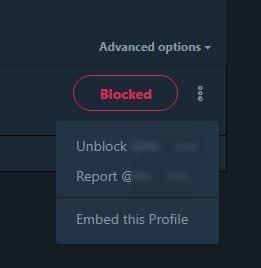Twitter cung cấp các tùy chọn khác nhau khi nói đến quyền riêng tư của bạn. Ví dụ: bạn có thể đặt tweet của mình ở chế độ công khai để bất kỳ ai cũng có thể nhìn thấy chúng hoặc không. Các tùy chọn quyền riêng tư khác bao gồm có thể chặn những người dùng khác. Chặn ai đó có thể được coi là biện pháp cuối cùng, nhưng nếu bạn quyết định làm điều đó, Twitter có tùy chọn đó đang chờ bạn sử dụng.
Bất kể bạn đang sử dụng Twitter trên máy tính hay thiết bị Android, bạn sẽ có thể ngăn người dùng đọc tweet của mình. Khi bạn chặn ai đó, họ không chỉ không thể xem các tweet của bạn mà còn không thể gửi tin nhắn trực tiếp cho bạn.
Cách chặn ai đó trên Twitter
Nếu bạn đang sử dụng ứng dụng Twitter, trước tiên hãy tìm tài khoản bạn muốn chặn. Bạn có thể tìm thấy tài khoản này bằng cách xem qua nguồn cấp dữ liệu của mình hoặc bạn có thể sử dụng tùy chọn tìm kiếm ở dưới cùng. Nếu bạn đã tìm thấy tài khoản trên nguồn cấp dữ liệu của mình, bạn có thể chặn tài khoản đó bằng cách nhấn vào menu thả xuống ở bên phải.
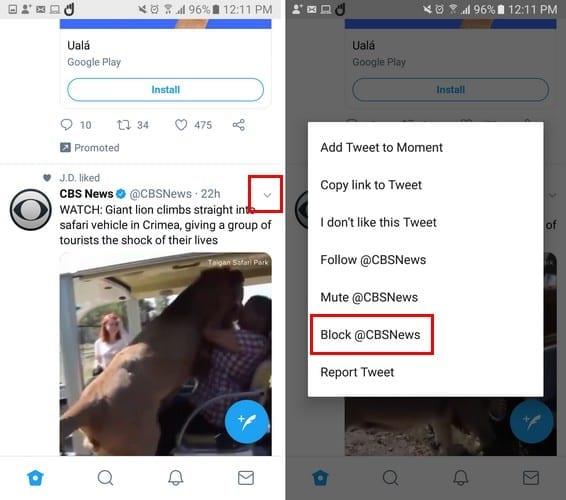
Một menu sẽ xuất hiện với các tùy chọn khác nhau; tùy chọn để chặn tài khoản đó sẽ ở dưới cùng. Sau khi nhấn vào tùy chọn chặn, Twitter sẽ hiển thị cho bạn một thông báo cho bạn biết rằng tài khoản cụ thể đó sẽ không thể theo dõi bạn hoặc gửi cho bạn bất kỳ tin nhắn nào. Bạn cũng sẽ không thể thấy bất kỳ thông báo nào từ tài khoản đó.
Sau khi khóa tài khoản, tài khoản đó sẽ biến mất khỏi nguồn cấp dữ liệu của bạn. Để xem liệu tài khoản có nằm trong danh sách Tài khoản bị chặn của bạn hay không, hãy nhấn vào ảnh hồ sơ của bạn và chọn Cài đặt và quyền riêng tư. Chọn Quyền riêng tư và an toàn và vuốt xuống cho đến khi bạn thấy tùy chọn Tài khoản bị chặn. Tất cả tài khoản bạn đã từng chặn sẽ nằm trong danh sách đó.
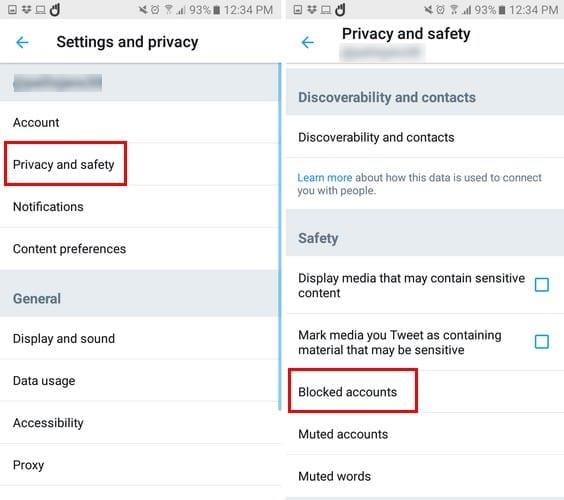
Nếu bạn muốn chặn một số trên Twitter bằng máy tính của mình, các bước thực hiện rất tương tự. Nhấp vào menu thả xuống nếu bạn thấy tài khoản trên nguồn cấp dữ liệu của mình. Hoặc, bạn cũng có thể tìm kiếm tài khoản bằng tùy chọn tìm kiếm.
Để xem các tài khoản bạn đã chặn, hãy nhấp vào ảnh hồ sơ của bạn ở trên cùng bên phải và nhấp vào cài đặt và quyền riêng tư. Nhấp vào tùy chọn Tài khoản bị chặn ở gần cuối.
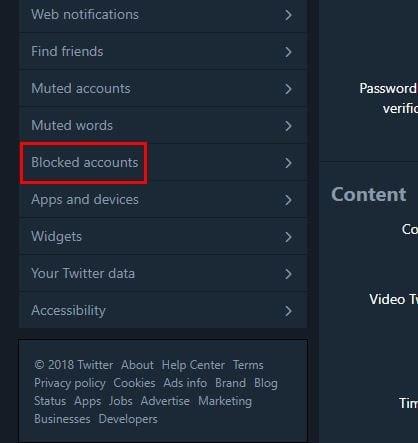
Tất cả các tài khoản bị chặn của bạn sẽ được liệt kê ở đó. Nếu bạn nhấp vào Tùy chọn nâng cao, bạn cũng có thể xuất hoặc nhập danh sách tài khoản bạn muốn chặn.
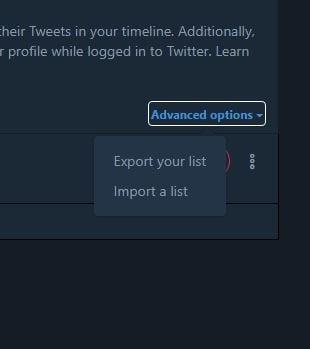
Đừng lo lắng về việc Twitter gửi thông báo cho người dùng bị chặn để họ biết bạn đã làm gì. Người dùng bị chặn cũng sẽ biến mất khỏi danh sách người theo dõi của bạn. Nếu số lượng người theo dõi quan trọng đối với bạn, thì hãy suy nghĩ kỹ về việc chặn một người dùng. Bất kỳ tweet nào có trong tài khoản của người dùng sẽ bị xóa và sẽ không xuất hiện nữa nếu chúng bị chặn.
Nếu người dùng bị chặn điều tra xem bạn có chặn họ hay không, thì không có cách nào để ngăn họ biết bạn đã chặn họ. Nếu họ truy cập hồ sơ của bạn hoặc cố gắng theo dõi bạn, họ sẽ thấy một thông báo chặn.
Giữ tài khoản của bạn ở chế độ riêng tư là một cách hay khi bạn phải chặn ai đó. Khi tài khoản của bạn ở chế độ riêng tư, bạn sẽ nhận được thông báo hỏi bạn có muốn chấp nhận người đó hay không. Nếu bạn không muốn làm gì với chúng, bạn có thể bỏ qua yêu cầu theo dõi.
Cách bỏ chặn ai đó trên Twitter
Để bỏ chặn ai đó, hãy làm theo các bước tôi đã đề cập trước đó về cách xem các tài khoản bạn đã chặn. Khi bạn ở đó, hãy nhấn vào tùy chọn Bị chặn và bạn sẽ thấy một thông báo ngắn gọn cho bạn biết rằng tài khoản đã được bỏ chặn. Trên phiên bản dành cho máy tính để bàn, bạn có thể thực hiện tương tự hoặc nhấp vào dấu ba chấm và chọn tùy chọn bỏ chặn.
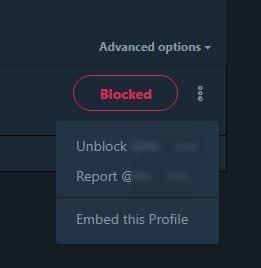
Sự kết luận
Một số người dùng đáng bị chặn và nếu bạn phải chặn ai đó, bạn biết phải làm thế nào. Nếu bạn đã từng tha thứ cho họ, bạn biết rằng việc bỏ chặn cũng dễ dàng như vậy. Bạn đã chặn bao nhiêu người dùng?